「后期修图」一起来简单的学习一下photoshop的入门教程吧!(ps后期难吗)ps后期学习,
1.移动工具,可以对PS里的图层进行移动 快捷键“CTRL”+“N”

移动工具
2.矩形选择工具,可以对图像选一个矩形选择范围,一般对规则的选择用多。
椭圆选择工具,可以对图像选一个矩形选择范围,一般对规则的选择用多。
单行选择工具,可对图像在水平方向选择一行像素,一般对比较细微的选择用。
单列选择工具,可对图像在水平方向选择一行像素,一般对比较细微的选择用。
快捷键“SHIFT”+“M”

选择工具
3.pS的套索工具内含三个工具,它们分别是套索工具、多边形套索工具,磁性套索工具,套索工具是最基本的选区工具,在处理图像中起着很重要的作用。

套索工具
4.魔棒工具是photoshop中提供的一种比较快捷的抠图工具,对于一些分界线比较明显的图像,通过魔棒工具可以很快速的将图像抠出,魔棒的作用是可以知道你点击的那个地方的颜色,并自动获取附近区域相同的颜色,使它们处于选择状态。快捷键:“SHIFT”+“W”

魔棒工具
5.裁剪工具:裁剪图片大小,快捷键“shift”+“c”内含四个工具,它们分别是裁剪工具,透视裁剪工具,切片工具,切片选择工具

裁剪工具
6.吸管工具:提取所选位置图案的颜色。快捷键“shift”+“l”。每一个工具的具体使用方法多在图片上实验即可,快捷键在工具中文名字的后

吸管工具
7.污点修复画笔工具是Photoshop中处理照片常用的工具之一。利用污点修复画笔工具可以快速移去照片中的污点和其他不理想部分,图中红框选中的工具。快捷键为为【J】

污点修复画笔工具
8.画笔工具与实体画笔的作用一样,是绘画的工具,是最基本的绘画工具,通过画笔的形状、大小、颜色、虚实程度、流量等,在画面上形成图像。

画笔工具
9.仿制图章工具是photoshop软件中的一个工具,主要用来复制取样的图像。仿制图章工具使用方便,它能够按涂抹的范围复制全部或者部分到一个新的图像中。仿制图章工具在photoshop软件中的工具箱中,使用时,在工具箱中选取仿制图章工具,然后把鼠标放到要被复制的图像的窗口上,这时鼠标将显示一个图章的形状,和工具箱中的图章形状一样,按住Alt键,单击一下鼠标进行定点选样,这样复制的图像被保存到 剪贴板中。

仿制图章工具
10.历史记录画笔是Photoshop里的图像编辑恢复工具,使用历史记录画笔,可以将图像编辑中的某个状态还原出来。使用历史记录画笔可以起到突出画面重点的作用。
11. 橡皮擦工具俗称"触处",用于擦除图像。在背景层上擦除的内容和背景色有直接关系;在普通层上擦除透明网格(什么都没有)。若点选属性栏的抹到历史纪录,则又等同于历史记录画笔的功能(针对已存的文件进行恢复操作)。
12油漆桶工具就是指的是用来填充前景色或图案,其中上面的属性栏中左边的填充是指填充的内容是前景色还是图案,其右侧的另外的一个图案属性,就是选择你想填充的图案,右边的容差范围就是指的是你选择的容差值越大,油漆桶工具允许填充的范围就越大,它的使用非常简单,先在左边选好你想填充的颜色,然后再填充到你想填充的图形。

油漆桶工具
13.模糊工具,主要是对图像进行局部加模糊,按住鼠标左键不断拖动即可操作,一般用于颜色与颜色之间比较生硬的地方加以柔和,也用于颜色与颜色过渡比较生硬的地方。

模糊工具
14.减淡工具,也可以称为加亮工具,主要是对图像进行加光处理以达到对图像的颜色进行减淡,其减淡的范围可以在右边的画笔选取笔头大小。
加深工具,与减淡工具相反,也可称为减暗工具,主要是对图像进行变暗以达到对图像的颜色加深,其减淡的范围可以在右边的画笔选取笔头大小。
海绵工具,它可以对图像的颜色进行加色或进行减色,可以在右上角的选项中选择加色还是减色。实际上也可以是加强颜色对比度或减少颜色的对比度。其加色或是减色的强烈程度可以在右上角的选项中选择压力,其作用范围可以在右边的画笔中选择合适的笔头。

减淡工具
15. 钢笔路径工具,亦称为勾边工具,主要是色画出一路径,首先注意的是落笔必须在像素据齿下方,即在像素据齿下方单击一下定点,移动鼠标到另一落点处单击一下鼠标左键,如果要勾出一条弧线,则落点时就要按住鼠标左键不放,再拖动鼠标则可以勾出一条弧线。每定一点都会出现一个节点加以控制以方便以后修改,而用鼠标拖出一条弧线后,节点两边都会出现一控制柄,还可按住Ctrl键对各控制柄进行调整弧度,按住Alt键则可以消除节点后面的控制柄,避免影响后面的勾边工作。

钢笔路径工具
16.文字工具是最常用、最重要的工具之一,可以使用文字工具,在图象中添加文字,也可以制作图像文字以及各种效果的文字图片

文字工具
17.路径选择工具:可以用来选中整条或多条路径进行变换。指以下两种工具:
黑箭头(路径选择工具):选择一个闭合的路径或是一个独立存在的路径。
白箭头(直接选择工具):可以选择任何路径上的节点.点选其中一个或是按Shift连续点选可选多个。在PS CS3中按住Ctrl键可调换使用这两种工具。

18.圆角选择工具绘制圆角矩形

圆角选择工具
19.抓手工具主要用于平移图象的。在处理图片的时候,通常会放大后再处理,那时就只会显示一小块,这时,你可以按住空格,就会出现手形工具,你就可以方便的移动了,放开空格又恢复以前的工具了。文字工具除外.快捷键是H,实时的快捷键是空格

抓手工具
材料/工具
电脑、photoshop软件
方法
1首先,点击桌面上的PS软件,双击打开。2然后,就进入到PS的主界面中,如图所示。3接着,点击界面上方的“文件”选项中的“新建”,就可以新建画布。下面,将对画布的设置进行详细的介绍。4在完成画布的新建之后,就可以对画布的大小以及像素进行设置。

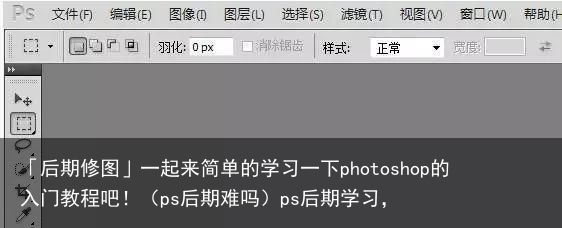
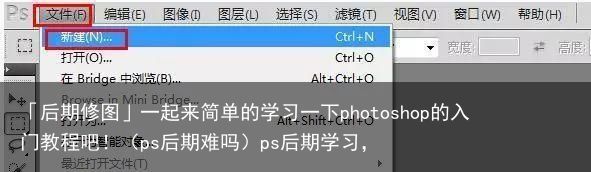
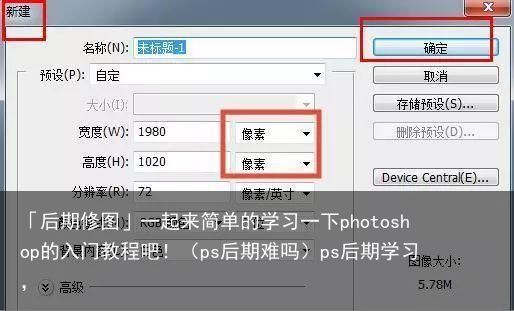
5同时,在界面下方的分辨率可以自己调节,通常情况下选择72即可。6而对于颜色模式来说,一般选择“RGB颜色”。
7在最后“背景内容”中,通常选择“白色”或者“透明”。8当把所有的选项设置好了以后,点击界面右上角的“确定”按钮。9这时,系统会提醒大家“新建画布成功”。10接下来,为大家介绍的是“工具栏”,在界面的左侧。
11其中,最常用的是拖动图层的工具,如图所示。12这是截图工具。
13这是画笔。14还有抠图索引工具。15以及橡皮擦。16接着是主界面的上方,为用户提供的是其他功能设置栏。
17然后,是调色板的介绍。18这是图层面板的情况。
19最后,是字体格式的设置情况。
举报/反馈 支付宝扫一扫
支付宝扫一扫 微信扫一扫
微信扫一扫











